
Có một số tệp bạn không muốn người khác xem? Hoặc có thể chúng chỉ làm lộn xộn thư mục Documents của bạn và bạn muốn ẩn chúng đi? Dưới đây là một số cách khác nhau để che khuất tệp của bạn và khi nào bạn có thể muốn sử dụng mỗi cách.
Ghi chú của biên tập viên : Bài viết này, ban đầu được xuất bản vào năm 2014, được sử dụng để chứa các hướng dẫn tuyên bố để bảo vệ mật khẩu các thư mục mà không cần phần mềm bổ sung. Nhưng thủ thuật đó, mặc dù nhẹ nhàng thông minh, nhưng không thực sự bảo vệ được bất cứ điều gì đằng sau mật khẩu. Nó liên quan đến việc ẩn một thư mục trên hệ thống của bạn và sử dụng “mật khẩu” để hiện nó — mặc dù bất kỳ người dùng nào vẫn có thể ẩn nó mà không cần mật khẩu . Bạn vẫn có thể tìm thấy thủ thuật này trên internet, nhưng chúng tôi không khuyên bạn nên sử dụng nó. Nó gây ra vô số vấn đề cho nhiều người dùng không biết họ đang làm gì và mật khẩu không có tác dụng gì để bảo vệ bạn khỏi những kẻ theo dõi — bạn cũng có thể ẩn tệp. Vì vậy, chúng tôi đã viết lại bài viết với hướng dẫn về cách ẩn và / hoặc bảo vệ tệp bằng mật khẩu, với thông tin về mức độ an toàn của mỗi phương pháp.
Tùy chọn một: Ẩn bất kỳ thư mục nào bằng một hộp kiểm duy nhất
Khó khăn
: Rất dễ
Mức độ che khuất
: Thấp
Mức độ an toàn
: Thấp
Nếu bạn chỉ muốn ẩn một vài thư mục khỏi chế độ xem, Windows có một tùy chọn tích hợp để làm như vậy . Đây không phải là biện pháp bảo vệ rất tốt để chống lại những kẻ theo dõi vì bất kỳ ai cũng có thể hiển thị các thư mục ẩn chỉ với một chỉnh sửa cài đặt đơn giản. Nó có thể đánh lừa một đứa trẻ nhỏ, nhưng nó sẽ không đánh lừa bất cứ ai dù đã truyền đạt kiến thức về máy tính.
Tuy nhiên, tôi thấy cài đặt này hữu ích cho các thư mục Tôi không muốn thấy — như các thư mục mà trò chơi PC của tôi thêm vào thư mục Tài liệu của tôi. Tôi chỉ muốn xem tài liệu của mình, tôi không cần xem Witcher 3 lưu các tập tin.
LIÊN QUAN: Cách ẩn tệp và thư mục trên mọi hệ điều hành
Nếu điều đó nghe giống như những gì bạn muốn, quá trình này thực sự dễ dàng. Mở File Explorer của Windows và điều hướng đến thư mục hoặc tệp bạn muốn ẩn. Nhấp chuột phải vào nó, chọn “Thuộc tính” và chọn hộp “Ẩn” trong menu xuất hiện. Nhấp vào “OK” và thư mục sẽ biến mất khỏi chế độ xem.
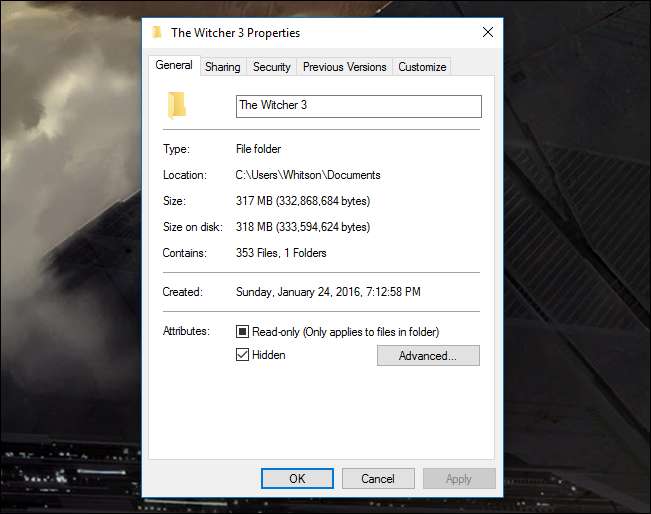
Thủ tục thanh toán hướng dẫn của chúng tôi về các tệp ẩn để biết thêm thông tin chi tiết về các tệp ẩn trong Windows.
LIÊN QUAN: Cách hiển thị tệp và thư mục ẩn trong Windows 7, 8 hoặc 10
Nếu bạn cần truy cập nó sau này, bạn có thể hiển thị các tệp ẩn bằng cách nhấp vào menu Xem trong File Explorer và chọn hộp "Các mục ẩn". (trong Windows 7, bạn sẽ phải đi tới Sắp xếp> Tùy chọn thư mục và tìm kiếm và chọn “Hiển thị tệp, thư mục và ổ bị ẩn” trên tab Xem.) Bạn có thể đọc thêm về cách hiển thị các tệp và thư mục ẩn tại đây .
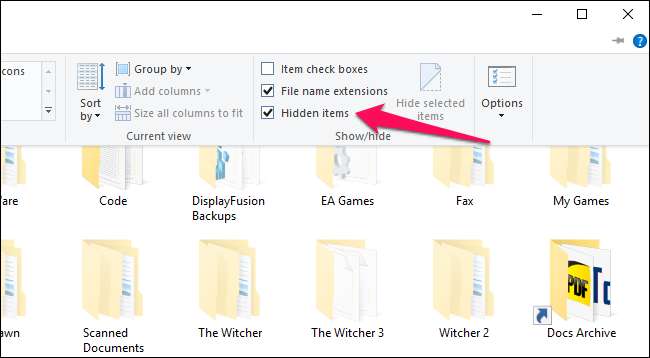
Hãy nhớ rằng: điều này sẽ không bảo mật các tệp của bạn, nó sẽ chỉ ẩn chúng khỏi chế độ xem. Bất kỳ ai có một chút bí quyết nhỏ nhất cũng có thể dễ dàng tìm thấy chúng.
Tùy chọn hai: Chuyển một thư mục thành một thư mục hệ thống ẩn bằng lệnh Command Prompt
Khó khăn
: Trung bình
Mức độ che khuất
: Trung bình
Mức độ an toàn
: Thấp
Giả sử chị gái rình mò của bạn đã biết cách hiển thị các thư mục và tệp ẩn trong Windows. Ai không, phải không? Chà, có một thủ thuật khác cho phép bạn ẩn tệp với một chút bí mật. Bất kỳ ai vẫn có thể hiện nó nếu họ biết cài đặt nào cần chỉnh sửa, vì vậy phương pháp này không an toàn — nhưng nó không yêu cầu phần mềm bổ sung và có thể cung cấp cho bạn thêm một chút che giấu từ những người không am hiểu về công nghệ.
LIÊN QUAN: Tạo một thư mục siêu ẩn trong Windows mà không cần bất kỳ phần mềm bổ sung nào
Bạn có thể đọc thêm về quá trình này trong hướng dẫn tạo thư mục "siêu ẩn" của chúng tôi . Hãy nhớ rằng nó yêu cầu một chút thao tác dòng lệnh, vì vậy nếu bạn không cảm thấy thoải mái khi làm việc với Command Prompt và xử lý một số cài đặt sâu hơn của Windows, thì điều này có thể không dành cho bạn.
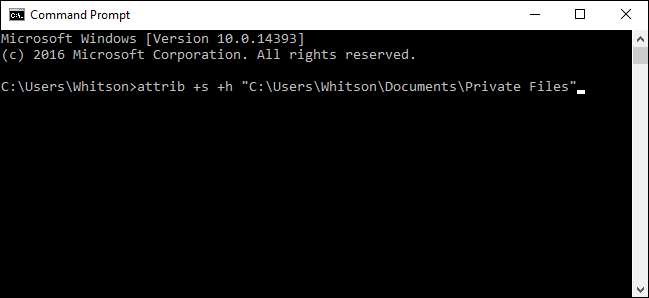
Một lần nữa, chúng tôi không thể nhấn mạnh điều này đủ: phương pháp này vẫn cực kỳ không an toàn . Bất kỳ ai biết họ đang làm gì (hoặc thậm chí tình cờ xem được chính bài viết này) sẽ có thể tìm thấy tệp của bạn một cách dễ dàng. Chúng tôi sẽ không sử dụng nó cho bất cứ điều gì thực sự nhạy cảm. Đối với điều đó, chúng tôi đề xuất hai lựa chọn tiếp theo của chúng tôi.
Tùy chọn ba: Mã hóa tệp hoặc thư mục mà không cần phần mềm bổ sung
Khó khăn
: Dễ dàng
Mức độ che khuất
: Thấp
Mức độ an toàn
: Trung bình
Cách an toàn duy nhất để ẩn các tệp của bạn là thông qua mã hóa. Mã hóa biến dữ liệu của bạn thành một mớ hỗn độn khó hiểu trừ khi bạn có mật khẩu. Windows có một cách tích hợp để mã hóa tệp và liên kết mật khẩu với tài khoản người dùng của bạn — vì vậy, bạn chỉ có thể xem các tệp nếu bạn đã đăng nhập với tư cách là người dùng phù hợp.
LIÊN QUAN: Geek School: Học Windows 7 - Truy cập tài nguyên
Bạn có thể xem hướng dẫn cho việc này trong phần “Mã hóa tệp bằng hệ thống tệp mã hóa” của hướng dẫn này (bạn sẽ phải cuộn xuống phần cuối cùng để xem nó). Tất cả những gì bạn cần làm là nhấp chuột phải vào tệp hoặc thư mục, chọn Thuộc tính, đi tới Nâng cao và đánh dấu vào hộp kiểm Mã hóa Nội dung thành Dữ liệu Bảo mật.
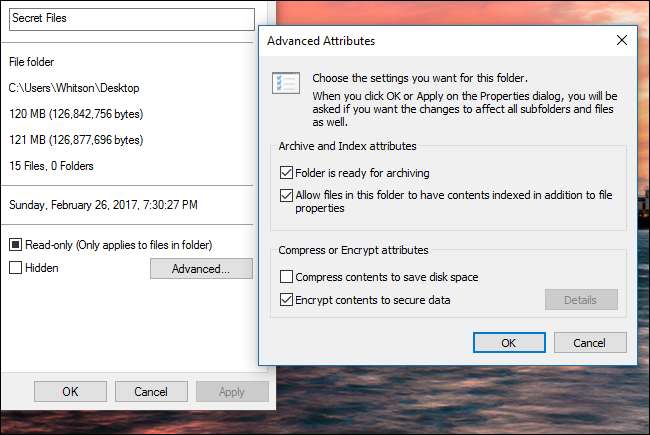
Nhược điểm duy nhất của phương pháp này là nó liên kết mã hóa với tài khoản người dùng của bạn. Điều đó có nghĩa là nếu chị gái rình mò của bạn cố gắng mở các tệp từ tài khoản Windows của cô ấy, chúng sẽ không mở — nhưng nếu bạn dùng chung một tài khoản hoặc nếu bạn rời khỏi máy tính khi đang đăng nhập, cô ấy có thể xem chúng dễ dàng như bất kỳ tệp nào khác trên PC. Vì vậy, hãy đảm bảo rằng bạn khóa máy tính hoặc đăng xuất mỗi khi bạn bước đi, nếu không mã hóa sẽ không ngăn cản bất kỳ ai.
Tùy chọn thứ tư: Tạo một thư mục được bảo vệ bằng mật khẩu với VeraCrypt
Khó khăn
: Trung bình
Mức độ che khuất
: Thấp
Mức độ an toàn
: Cao
Nếu bạn cần thứ gì đó chống đạn hơn một chút so với những thứ trên, chúng tôi khuyên bạn nên tạo một vùng chứa tệp được bảo vệ bằng mật khẩu với VeraCrypt . Phải mất thêm một vài bước nhưng vẫn khá dễ dàng và không yêu cầu bạn phải là người siêu hiểu biết về công nghệ. Và, không giống như tùy chọn ở trên, tùy chọn này sẽ yêu cầu bạn nhập mật khẩu của bạn bất cứ khi nào ai đó cố gắng truy cập vào các tệp — bất kể ai đã đăng nhập.
LIÊN QUAN: Cách bảo mật các tệp nhạy cảm trên PC của bạn bằng VeraCrypt
Thủ tục thanh toán hướng dẫn của chúng tôi về VeraCrypt để được hướng dẫn từng bước về cách thiết lập vùng chứa tệp được bảo vệ bằng mật khẩu. Bạn sẽ cần tải xuống một chương trình và thực hiện một số thiết lập nhanh chóng, nhưng miễn là bạn làm theo các bước chặt chẽ, bạn sẽ không gặp vấn đề gì — và tệp của bạn sẽ được bảo vệ khỏi bất kỳ ai cố gắng truy cập chúng. Chỉ cần đảm bảo rằng bạn không quên mật khẩu, nếu không bạn cũng có thể bị khóa tệp của mình!
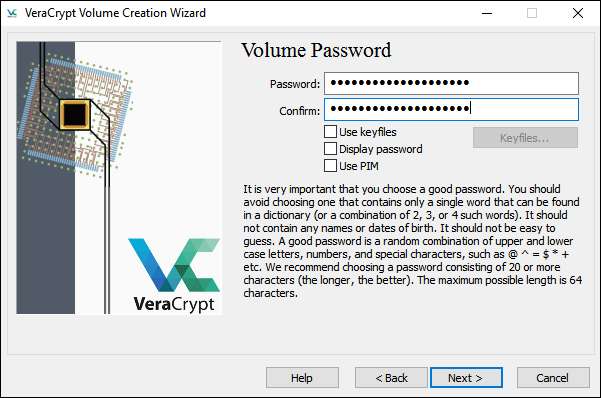
Chúng tôi biết không phải lúc nào cũng thuận tiện để tải xuống phần mềm bổ sung, nhưng hãy tin tưởng chúng tôi: nếu bạn có điều gì đó bạn muốn giấu, điều đó hoàn toàn xứng đáng. Không giống như Phương án Ba, điều này sẽ luôn luôn yêu cầu mật khẩu khi bạn cố gắng truy cập tệp — vì vậy, ngay cả khi bạn đã đăng nhập hoặc ai đó sử dụng đĩa CD trực tiếp để truy cập máy tính, họ sẽ không thể truy cập tệp của bạn. Chỉ cần đảm bảo ngắt kết nối vùng chứa VeraCrypt khi bạn sử dụng xong hoặc bất kỳ ai cũng có thể truy cập chúng nếu bạn rời khỏi máy tính.
Đây không phải là cách duy nhất để ẩn hoặc mật khẩu bảo vệ tệp trong Windows, nhưng chúng là một số cách phổ biến hơn. Bạn cũng có thể sử dụng thứ gì đó như 7-Zip để mã hóa tệp , mặc dù điều đó lý tưởng hơn nếu bạn muốn gửi tệp cho người khác. Bốn phương pháp trên sẽ phù hợp với hầu hết mọi người, chúc bạn may mắn - và hãy luôn an toàn.







